Windows 11 최신 업데이트에서 클립보드 기록 오류를 해결하는 방법

나중에 사용하기 위해 클립보드 기록을 사용하여 데이터를 저장하는 경우, 아무리 노력해도 데이터가 비어 있을 가능성이 약간 있습니다.
Microsoft의 클립보드 기록 기능 덕분에 Windows 사용자의 삶이 훨씬 편리해졌습니다. 클립보드 기록에 최근 복사한 항목이 충분히 있으면 사용자가 필요할 때 해당 항목에 액세스할 수 있습니다.
하지만 때로는 작동이 중단되어 클립보드 기록에서 복사된 데이터에 액세스할 수 없는 경우가 있습니다. 또한 여러 기기에서 제대로 동기화되지 않는 경우도 있을 수 있습니다.
클립보드 기록에 문제가 있는 경우 이 문서에서는 기록을 복원하는 데 도움이 되는 다양한 솔루션을 알려드립니다.
1. 클립보드 기록이 켜져 있는지 확인하세요.
이러한 수정 사항을 시도하기 전에 컴퓨터에서 클립보드 기록이 활성화되어 있는지 확인하세요. 이 기능을 비활성화하면 클립보드에 복사된 항목의 기록이 저장되지 않습니다. 이로 인해 클립보드 문제가 발생할 수 있습니다.
알아보려면 아래 단계를 따르세요.

스위치가 켜져 있으면 다시 껐다가 다시 켜세요. 돌아가서 클립보드 기록이 다시 작동하는지 확인하세요. 그렇지 않은 경우 다음 수정 사항으로 넘어가야 합니다.
클립보드 기록을 끄면 클립보드의 내용이 지워질 수 있으므로 이 작업을 하기 전에 필요한 정보를 저장하세요.
2. 올바른 단축키를 눌렀나요?
클립보드 기록을 보려면 Win + V 키 조합을 사용할 수 있습니다. 사람들은 종종 이 키 조합을 Ctrl + V와 혼동합니다. 왜냐하면 이 키 조합은 매우 자주 사용되기 때문입니다. 클립보드 기록 관리자가 열리지 않는 경우 올바른 키를 눌렀는지 확인하세요.
하지만 올바른 키를 눌러도 열리지 않는다면, 문제는 다른 곳에 있습니다.
3. 컴퓨터를 다시 시작하세요
클립보드 기록이 활성화되어 있고 올바른 단축키를 누르고 있는지 확인한 후, 컴퓨터를 다시 시작하여 기능에 영향을 줄 수 있는 일시적인 문제를 해결하세요. 재시작 후 클립보드 기록을 다시 열어 보세요 . 이 방법으로 문제가 해결되지 않으면 다음 해결 방법으로 넘어가세요.
4. Windows 파일 탐색기를 다시 시작합니다.
Windows 파일 탐색기는 파일과 폴더에 액세스하기 위한 GUI를 제공합니다. Windows 파일 탐색기의 일시적인 오류로 인해 클립보드가 제대로 작동하지 않을 수 있으며, 이는 클립보드 기록에도 영향을 미칠 수 있습니다. 이 문제가 발생할 가능성은 낮지만 파일 탐색기를 다시 시작하면 문제를 해결할 수 있습니다 .
파일 탐색기를 다시 시작한 후 클립보드 기록을 다시 확인하세요. 이 방법으로 문제가 해결되지 않으면 다음 단계로 넘어갈 수 있습니다.
5. 로컬 그룹 정책 편집기 조정
사용자 또는 컴퓨터를 공유하는 사람이 그룹 정책 편집기에서 클립보드 기록 기능을 비활성화한 경우 클립보드 기록이 제대로 작동하지 않을 수 있습니다. 계속하기 전에 이런 경우가 아닌지 확인하는 것이 필수적입니다. 이를 확인하려면 아래 단계를 따르세요.
Computer > Configuration > Administrative Templates > System > OS Policies
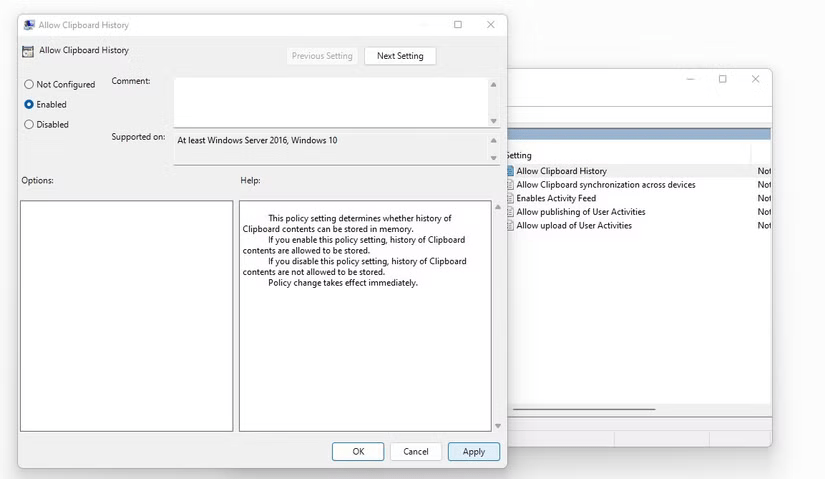
활성화한 후 클립보드 기록을 다시 열어서 제대로 작동하는지 확인하세요. 그렇다면 당신은 범인을 찾았습니다. 하지만 이렇게 해도 문제가 해결되지 않거나 그룹 정책 편집기에 액세스할 수 없는 경우(Windows Home Edition을 사용하는 경우처럼), 다음 수정 사항이 도움이 될 수 있습니다.
6. 레지스트리 편집기 조정
위에서 설명한 대로 그룹 정책 편집기에서 클립보드 기록을 활성화한 경우 이 단계는 다르지 않습니다. 하지만 위의 수정 사항을 적용할 수 없는 경우 아래 단계를 따르세요.
HKEY_LOCAL_MACHINE\SOFTWARE\Policies\Microsoft\Windows\system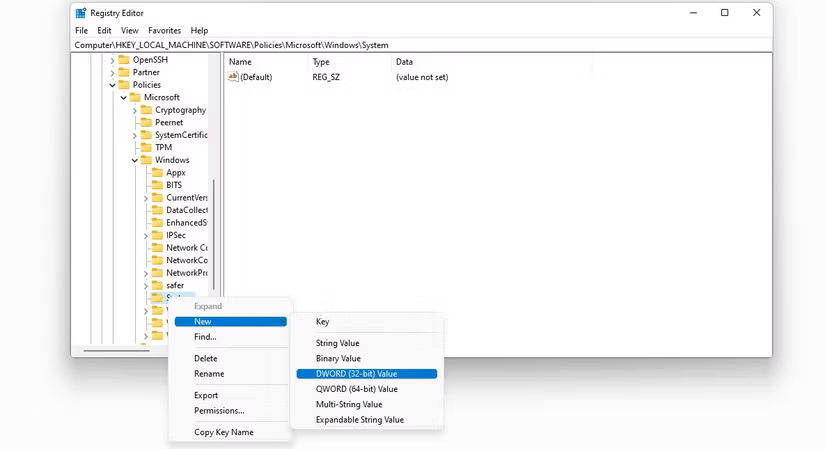
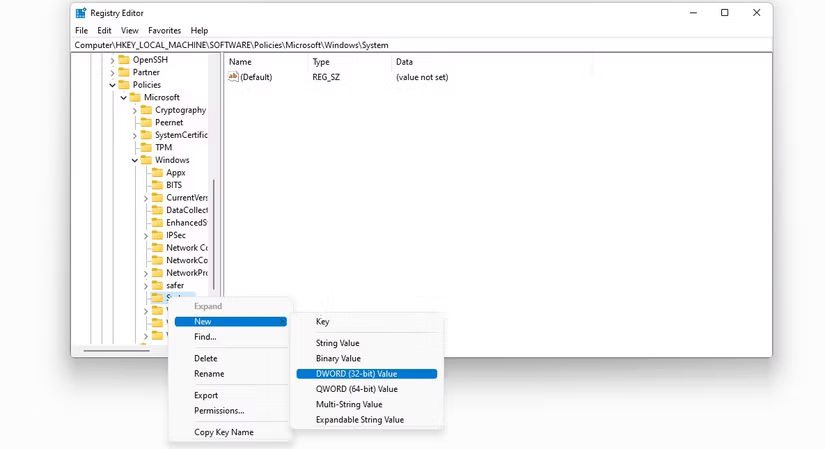
그게 다예요! 이 단계를 완료한 후 컴퓨터를 다시 시작하면 클립보드 기록이 작동해야 합니다.
7. 동기화된 기기에서 클립보드 기록에 접근할 수 없나요? 동기화가 켜져 있는지 확인하세요
동기화된 기기에서 클립보드 기록에 액세스할 수 없는 경우 이 수정 사항이 도움이 됩니다. 설정에서 동기화 옵션을 실수로 끄지 않도록 주의하세요. 확인하려면 아래 단계를 따르세요.
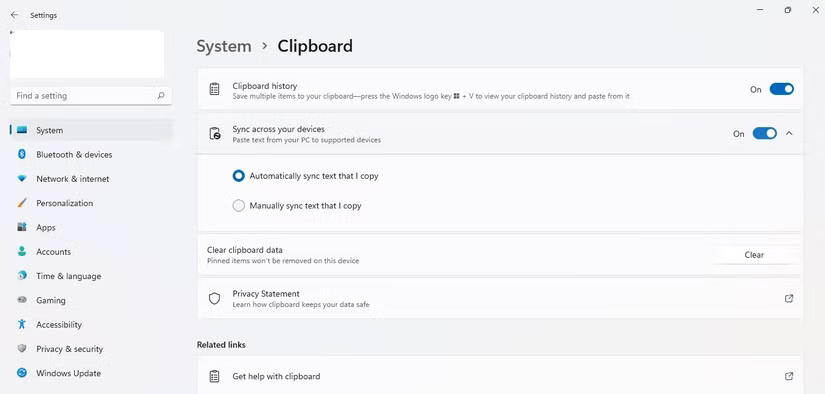
동기화가 다시 켜지면 다른 기기에서 동기화된 클립보드 기록에 액세스할 수 있습니다.
8. 해결책이 없나요? 클립보드 데이터를 지워야 할 수도 있습니다!
이 방법은 액세스하려는 클립보드 기록을 지우므로 가장 선호되지 않는 방법입니다. 하지만 다른 방법이 전혀 작동하지 않거나 처음부터 클립보드 기록에 액세스할 수 없는 경우에 유용합니다.
클립보드 데이터를 지우려면 다음 단계를 따르세요.
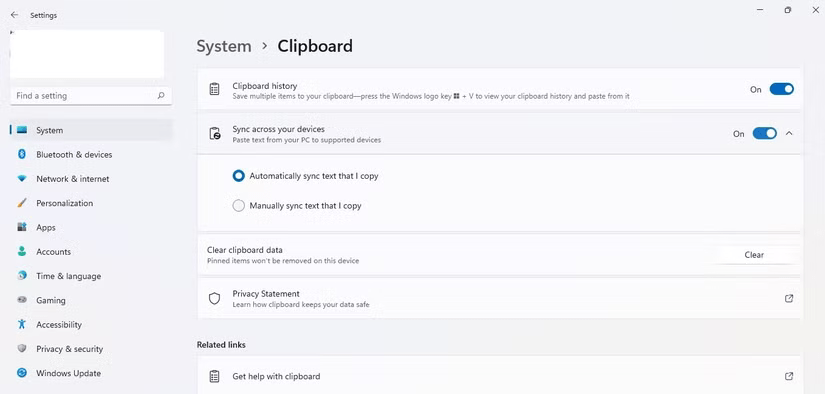
위의 단계를 수행하면 클립보드 기록 데이터가 모두 삭제된다는 점을 이해하는 것이 중요합니다.
나중에 사용하기 위해 클립보드 기록을 사용하여 데이터를 저장하는 경우, 아무리 노력해도 데이터가 비어 있을 가능성이 약간 있습니다.
Windows 10 10월 업데이트로 Windows 클립보드 기록이 대대적으로 개편되었습니다.
아마도 우리 중 많은 사람들이 수십 년 동안 Windows PC를 사용했을지 모르지만 클립보드에 대해 전혀 모르고 이 유용한 기능을 활용해 업무 성과를 개선하는 방법도 모르고 있을 것입니다.
다른 많은 플랫폼과 마찬가지로 Windows에도 "클립보드 기록"이라는 전용 클립보드 관리자가 있습니다.
VPN이란 무엇이며, VPN의 장단점은 무엇일까요? WebTech360과 함께 VPN의 정의와 이 모델 및 시스템을 업무에 적용하는 방법에 대해 알아보겠습니다.
Windows 보안은 기본적인 바이러스 차단 이상의 기능을 제공합니다. 피싱, 랜섬웨어 차단, 악성 앱 실행 방지 등 다양한 기능을 제공합니다. 하지만 이러한 기능은 여러 겹의 메뉴 뒤에 숨겨져 있어 쉽게 찾을 수 없습니다.
한번 배우고 직접 시도해보면 암호화가 매우 사용하기 쉽고 일상생활에 매우 실용적이라는 걸 알게 될 겁니다.
다음 글에서는 지원 도구인 Recuva Portable을 사용하여 Windows 7에서 삭제된 데이터를 복구하는 기본 방법을 소개합니다. Recuva Portable을 사용하면 편리한 USB에 저장하여 필요할 때마다 사용할 수 있습니다. 이 도구는 작고 간단하며 사용하기 쉬우며 다음과 같은 기능을 제공합니다.
CCleaner는 단 몇 분 만에 중복 파일을 스캔한 후, 어떤 파일을 삭제해도 안전한지 결정할 수 있도록 해줍니다.
Windows 11에서 다운로드 폴더를 C 드라이브에서 다른 드라이브로 이동하면 C 드라이브의 용량을 줄이는 데 도움이 되고 컴퓨터가 더 원활하게 실행되는 데 도움이 됩니다.
이는 Microsoft의 일정이 아닌 사용자의 일정에 따라 업데이트가 이루어지도록 시스템을 강화하고 조정하는 방법입니다.
Windows 파일 탐색기는 파일 보기 방식을 변경할 수 있는 다양한 옵션을 제공합니다. 시스템 보안에 매우 중요한 옵션 중 하나가 기본적으로 비활성화되어 있다는 사실을 모르실 수도 있습니다.
적절한 도구를 사용하면 시스템을 검사하여 시스템에 숨어 있는 스파이웨어, 애드웨어 및 기타 악성 프로그램을 제거할 수 있습니다.
아래는 새 컴퓨터를 설치할 때 권장하는 소프트웨어 목록입니다. 이를 통해 컴퓨터에 가장 필요하고 가장 좋은 애플리케이션을 선택할 수 있습니다!
플래시 드라이브에 전체 운영 체제를 저장하는 것은 특히 노트북이 없는 경우 매우 유용할 수 있습니다. 하지만 이 기능이 Linux 배포판에만 국한된다고 생각하지 마세요. 이제 Windows 설치를 복제해 볼 때입니다.
이러한 서비스 중 몇 가지를 끄면 일상 사용에 영향을 주지 않고도 배터리 수명을 상당히 절약할 수 있습니다.
Ctrl + Z는 Windows에서 매우 자주 사용되는 키 조합입니다. Ctrl + Z를 사용하면 Windows의 모든 영역에서 작업을 실행 취소할 수 있습니다.
단축 URL은 긴 링크를 정리하는 데 편리하지만, 실제 목적지를 숨기는 단점이 있습니다. 악성코드나 피싱을 피하고 싶다면 무작정 링크를 클릭하는 것은 현명한 선택이 아닙니다.
오랜 기다림 끝에 Windows 11의 첫 번째 주요 업데이트가 공식적으로 출시되었습니다.
















